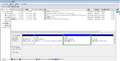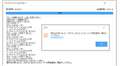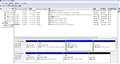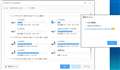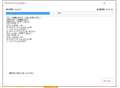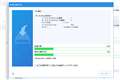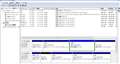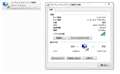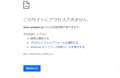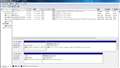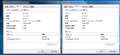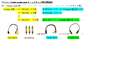Windows 7��2020�N1��14��(���{����)�ɃT�|�[�g���I�����܂����B
�Z�L�����e�B�X�V�v���O����������Ă��Ȃ����߁A�E�C���X�E���[���Ȃǂɑ��郊�X�N������܂��B�ڂ����͂�����
Lenovo G580 26897SJLenovo
�ň����i(�ō�)�F���i���̓o�^������܂��� �o�^���F2012�N 6��21��
���̃y�[�W�̃X���b�h�ꗗ�i�S91�X���b�h�j![]()
| ���e�E�^�C�g�� | �i�C�X�N�`�R�~�� | �ԐM�� | �ŏI���e���� |
|---|---|---|---|
| 8 | 42 | 2019�N5��24�� 14:16 | |
| 57 | 14 | 2018�N5��3�� 19:36 | |
| 3 | 3 | 2013�N9��27�� 14:26 | |
| 78 | 7 | 2013�N7��15�� 16:03 | |
| 0 | 1 | 2013�N6��29�� 15:36 | |
| 5 | 9 | 2013�N1��28�� 12:51 |
- �u����̍i���݁v�̖��ԐM�A�������͍ŐV1�N�A�����ς݂͑S���Ԃ̃N�`�R�~��\�����Ă��܂�
�m�[�g�p�\�R�� > Lenovo > Lenovo G580 26897SJ
SSD�Ɋ�����A�쐬�������J�o���[�f�B�X�N�Ń��J�o���[�����悤�Ƃ����onekey recovery�̉�ʂŢ�e�ʂ��s�����Ă��܂���ƕ\������A��ɐi�߂܂���B
���R�~���AEaseus Todo Backup��OS�ڍs�f�B�X�N���쐬���Ĉڍs���Ă݂ĉ������Ƃ̂��Ƃł����AEaseus Todo Backup��OS�ڍs�f�B�X�N�̍쐬���@���p�\�R�����S�҂ł��킩��悤�ɋ����Ă��������܂�(o^�\^o)
![]() 0�_
0�_
HDD��SSD�A��������̗e�ʂ͊�ł����H
HDD����N�����āA�f�B�X�N�̊Ǘ��̃X�N���[���V���b�g��
�B���ăA�b�v���Ă��������B
�����ԍ��F22674419
![]() 0�_
0�_
���������낤����A����������URL�ǂ������肪�Ƃ��������܂��B�悭�ǂ݂܂������A�ǂ���ǂ�����̂��܂������A����Ղ�Ղ�ł��A���݂܂���B�������ł���B
�����ԍ��F22674590
![]() 0�_
0�_
���L�L�ɂ�[������
HDD��߂��āA�X�N�V�����Ă܂�����A�Ԏ��x��܂����A���݂܂���ł��B
HDD;500GB SSD;240GB
SSD�́ATranscend 240G TS240GSSD220S
�f�B�X�N�g�b�v�̃X�N�V���́A�X�^�[�g�^�u���A��������Ȃ��A�˂��ݐF�Ȃ̂ŏ悹�܂����B�������������ׂ܂������AHDD�̔j���ɂ��A�O���t�b�N�W�̃h���C�o�[�������Ă��܂��܂����B
�⑫�ł����A�Ȃ�����SSD�̊��������������ƌ����܂��ƁAHDD�̔j���ɂ��A�p�\�R����BIOS��ʂ���A�����オ�炸�A���J�o���[���܂����B�Ȍ�A�b�v�����f�B�X�N�g�b�v��ʂɂȂ�A�ǂ����Ȃ�ASSD�Ɏg�p�Ǝv�����킯�ł��B
�Ƃ�����낵�����肢���܂��B
�����ԍ��F22674762
![]() 0�_
0�_
�\�����̊e�p�[�e�B�V�����̗e�ʁA�g�p�ʓ��̗e�ʏ�����B���Ă��Ȃ�
�f�B�X�N�̊Ǘ��̃X�N���[���V���b�g���ăA�b�v���Ă��������B
���N���[���ۂf����̂Ɉ�ԏd�v�ȏ��ł��B
�N���[����ƂɕK�v��USB�O�t��HDD�P�[�X�͂������ł���ˁH
�ȒP�Ɏ����ς܂������Ȃ�A500GB�ȏ��SSD��lj��w�����ă��J�o���[
����̂���Ԃł��B
240GB SSD�Ƃ͐���~�������Ȃ��̂ŁB
�����ԍ��F22675979
![]() 0�_
0�_
���L�L�ɂ�[������
USB�O�t��HDD�P�[�X�͂����ƗL��܂��B
�f�B�X�N�̊Ǘ��̏����ăA�b�v���܂����B
500GB�ȏ��SSD���Α����Ǝv���܂����A�L�L�ɂ�[������搶�����܂��̂ŁA���̋@���Easeus Todo Backup��OS�ڍs�f�B�X�N���쐬������Ă݂����ł�(o^�\^o)��낵�����肢�������܂��B
�����ԍ��F22676510
![]() 0�_
0�_
�g�p�e�ʂ�����ƁAHDD(500GB)��SSD(240GB)�ւ̃N���[���͖�薳���ł��܂��ˁB
EaseUS Todo Backup Free�ł̍�Ƃ���薳���ł��傤�B
1.EaseUS Todo Backup Free ���C���X�g�[������B
2.SSD���O�t���P�[�X�ɓ���Đڑ�����B
3.EaseUS Todo Backup Free �̃f�B�X�N�N���[���@�\�ŁAHDD��SSD�ɃN���[������B
�@���̂Ƃ��ASSD�ɍœK���Ƀ`�F�b�N�����邱�ƁB
�@�e�p�[�e�B�V�����̂�T�C�Y�͎����ōs����B
4.�N���[��������������AHDD��SSD�Ɍ������ċN���E����m�F���s���B
5.EaseUS Todo Backup Free �́A�A���C�����g���ꂪ�N����ƕ����Ă��܂��̂ŁA
�@�m�F���Ă���Ă���悤�Ȃ�C������B
�@���m�F���@�A�C�����@�̓l�b�g�������Ă��������B
6.�������T�C�Y���ꂽ�p�[�e�B�V�����e�ʂɎx���s�������肻���ȏꍇ�́A
�@�p�[�e�B�V��������\�t�g�Œ������܂��B
��́A����Ȋ����łł��܂��B
�����ԍ��F22677682
![]() 1�_
1�_
�擪�ɂ���200MB�̃p�[�e�B�V�����́A�������T�C�Y�ɂ��k�������ƁA
����A��肪�o�邱�Ƃ�����܂��̂ŁA�N���[�����SSD�̃p�[�e�B�V����
�ɑ��Ċg����Ƃ��s���Ă��������B
�Œ�T�C�Y�́A���s�Ɠ����A200MB�B
�����T�C�Y�́AWindows 10�A�b�v�O���[�h�Ɏx�Ⴊ�o�Ȃ��A500GB�B
�p�[�e�B�V��������́AAOMEI Partition Assistant Standard �������߂��܂��B
�����ԍ��F22678880
![]() 1�_
1�_
�l�����Ă���ŏI�`�Ԃ�������܂��A��������������Ȃ�
Windows 10��������ɓ���Ă���̂Ȃ�A�ς킵�����J�o���[��
�N���[���A�A�b�v�O���[�h��Ƃ���������āASSD�ɍŏ�����
Windows 10���N���[���C���X�g�[�����邱�Ƃ��ł��܂��B
�������A�����łł��܂��B
�悸�́AEaseUS Todo Backup Free �ɂ��A�N���[����Ƃ��y����ł��������B
�����ԍ��F22678890
![]() 1�_
1�_
�����ԍ��F22678880 ����
>�����T�C�Y�́AWindows 10�A�b�v�O���[�h�Ɏx�Ⴊ�o�Ȃ��A500GB�B
��
�����T�C�Y�́AWindows 10�A�b�v�O���[�h�Ɏx�Ⴊ�o�Ȃ��A500MB�B
�����ԍ��F22678895
![]() 0�_
0�_
���L�L�ɂ�[������
HDD(500GB)��SSD(240GB)�ցA�N���[�����{���܂������A��L�̗l�Ɏ��s�ƂȂ�܂��B
�f�B�X�N�̊Ǘ��̃p�[�e�B�V�������m�F���܂��B?OEM�p�[�e�B�V�����̂Ƃ��낪�A�����蓖�ĂɂȂ��Ă��܂��A����ŗǂ��̂ł��傤��?
�ꉞ�A�L�L�ɂ�[������̌���ꂽ�Ƃ���ɁASSD�ɍœK���Ƀ`�F�b�N�����A�N���[���������{�B
�����ԍ��F22679380
![]() 0�_
0�_
���L�L�ɂ�[������
�擪�ɂ���200MB�̃p�[�e�B�V�������A500MB�ɕύX��ƂƁA�����蓖�Ă̏���14.75GB�Ɋg�����A�p�[�e�B�V�������̃N���[���ŃR�s�[���悤�Ǝv���܂��B
��ƂɎ��Ԃ��A�W���Ă��܂��āA�Ԏ����x��鎖�ɂ��l�ѐ\���グ�܂��B
�����ԍ��F22679417
![]() 0�_
0�_
���L�L�ɂ�[������
AOMEI Partition Assistant Standard���g���āA500MB�ɕύX�ł��܂��A�p�[�e�B�V�������̃N���[���ŃR�s�[���A�g�������ǂ������炸�o���܂���ł����B
�����ԍ��F22679792
![]() 0�_
0�_
�N���[����ƂɎ��s���Ă��܂����A�����͔������������Ă��܂����H
�܂��A�N���[�����SSD����N���͂ł��܂������H
�A���C�����g����̊m�F������Ǝv���܂����B
�����A���Ԃ��Ԉ���Ă��܂��H
-----------------------------
200MB��500MB�Ɋg������ɂ́A200MB�̌��ɘA�������������̈悪�K�v�ł��B
����́AAOMEI Partition Assistant Standard �̃p�[�e�B�V�����̃��T�C�Y�@�\�ōs���܂��B
1.F�h���C�u�̐擪400MB���k�����A�O���ɖ������̈���쐬����B
2.E�h���C�u��500MB�Ɋg������B
3.F�h���C�u�̑O���̖������̈���AF�h���C�u�ɋz������B
4.�K�p�{�^���������āA�ύX��������s����B
�����ԍ��F22680070
![]() 0�_
0�_
���L�L�ɂ�[������
���s�̌����ł����A�Ђ���Ƃ���HDD�̔j���������Ȃ̂ł��傤��?
HDD�ɖ�肪�݂���܂������Č����E���h�E�[���\������܂��B
�L�L�ɂ�[������搶���A�ƂĂ�������Ղ�������Ă�������̂ŁA��Ƃ͊Ԉ���ĂȂ��Ǝv���܂��B
200MB��500MB�Ɋg���́A�ۗ���Ԃł��B�܂��A�A���C�����g����̊m�F�͎菇���݂܂�������A�o����Ǝv���܂��B
HDD�̔j���̏ꍇ�۰����Ƃł̓_���Ȃ̂ł��傤��? �܂��A�����ǂ����@���A�ق��ɗL��܂���?
�����ԍ��F22680363
![]() 0�_
0�_
�����݁AHDD��SSD�̂ǂ��炩��N�����Ă��܂����H
HDD����N�������Ă���̂Ȃ�ASSD�Ɍ������ċN���m�F���Ă��������B
SSD����N���ł��Ȃ��̂���A���܂ōs�����͖̂��ʂȍ�Ƃɉ����Ă��܂��܂��B
���ƁA�l�����Ă���ŏI�`�Ԃ͉��ł����H
�����ԍ��F22680409
![]() 0�_
0�_
���L�L�ɂ�[������
�����蓖�Ă̏���14.75GB�Ɋg�����A�p�[�e�B�V�������̃N���[���ŃR�s�[�̂�����������A������{���܂����B
F�h���C�u�̐擪400MB���k�����A�O���ɖ������̈���쐬��������܂����B
�f�B�X�N�̊Ǘ����OK�ł���Ǝv���܂��B
�����ԍ��F22680450
![]() 0�_
0�_
���L�L�ɂ�[������
�͂��A������SSD�ɕς��āA�����グ�Ă݂܂��B
�ŏI�`�Ԃ́Awin7�̂܂�Lenovo G580 26897SJ�ŃC���^�[�l�b�g���o���鎖�ł��B
�f�o�C�X �}�l�[�W���[���N�����Č���ƁA�l�b�g���[�N �A�_�v�^�[�������Ă��ăC���^�[�l�b�g���A���ݏo���Ă��܂���B
�����ԍ��F22680512
![]() 0�_
0�_
���L�L�ɂ�[������
SSD�ł̌���;�V�X�e���p�[�e�B�V�����̍\�����������Ȃ����߁A�����ł��܂���ł����B
�ǂ����A���̗͂ł́A�o���Ȃ��݂����ł��A�L�L�ɂ�[������!�F�X�t�������Ē����Ă��肪�Ƃ��������܂����A���߂܂��B(´�E�ցE`)
�����ԍ��F22680548
![]() 0�_
0�_
����A��ƑO�Ƀ��J�o���[����Ă���悤�ł����A���̂Ƃ���
���͏o�Ȃ������̂ł��傤���H
�����ł�����A������x���J�o���[���s���Ă��������B
���J�o���[������������AWindows Update���s�����������B
���܂����|����Ǝv���܂��B
�ȏ�I������A�N���[���\�t�g���AAOMEI Backupper Standard
�ɕς��āAHDD����SSD�Ƀf�B�X�N�N���[�����s���Ă��������B
��SSD�ɍœK���Ƀ`�F�b�N�����邱�ƁB
�N���[�����I��������A������HDD�ƌ������ċN���m�F���Ă��������B
�����̃\�t�g�́A�A���C�����g�̂���͔������܂���B
SSD����N���ł�����AAOMEI Partition Assistant Standar �ɂ��A
�p�[�e�B�V�����e�ʂ̒������s���Ă��������B
���N���m�F�O�ɍs���ƁAOS�͕ύX���ꂽ���Ƃ������ł����A
�@����N���ł��Ȃ��Ȃ邱�Ƃ�����܂��B
�����ԍ��F22680762
![]() 0�_
0�_
���L�L�ɂ�[������
�ԐM�ǂ������肪�Ƃ��������܂��B�L�L�ɂ�[������̐���̎菇�ʂ�A�����g���C���Č��܂��A���J�o���[���ɖ�肪�A�o�Ă���A�b�v���܂��̂ŁA�܂��A�����X�������肢�v���܂��B(*- -)(*_ _)�y�R��
�����ԍ��F22680915
![]() 0�_
0�_
�uLENOVO_PART�v�t�H���_�̃N���[���͎��s���邱�Ƃ������݂����ł���B
�N���[���ł��Ă����J�o���Ɏ��s����ꍇ������A�ݒ肪�K�v�ɂȂ�Ƃ��B
�����ԍ��F22681199�@�X�}�[�g�t�H���T�C�g����̏�������
![]() 0�_
0�_
���X���C�f�B���O�p���`����
�M�d�Ȃ��ӌ����肪�Ƃ��������܂��BPC���LENOVO_PART���������A���ׂĂ݂܂��B
�����ԍ��F22681817
![]() 0�_
0�_
2TB��HDD���o�Ă����̂ŁA����500GB��HDD���j�����Ă邱�Ƃ�O��ɁA���߂�2TB-HDD�����J�o���[���܂����B
����ƁA�N����ʂŃp�X���[�h���͂ɂȂ�܂��A�Ȃ��ł��傤?
�i�X����Ȃ��Ȃ��Ă��܂����B(´�E�ցE`)
lenovo�̈��Y�Ȃ̂���w
�����ԍ��F22681959
![]() 0�_
0�_
2TB��HDD�Ŗ������J�o���[�o���܂����A���Ȃ������オ��C���^�[�l�b�g���o���܂��B
500GB��HDD�͂���ς�A�j�����ĂĎg���Ȃ��݂����ł��B�ۑ��pHDD�Ƃ��Ďg���̂���Ȃ��̂ŁA�̂Ă邱�Ƃɂ��܂����B
�Ȍ�A2TB��HDD���ASSD�N���[�������{���ł��B
�������o�܂�����A�b�v�������܂��̂ŁA�܂��A�������������B
�����ԍ��F22682181
![]() 0�_
0�_
����A500GB��HDD�͉��ĂȂ��Ǝv���܂���B
�����ԍ��F22682515�@�X�}�[�g�t�H���T�C�g����̏�������
![]() 0�_
0�_
���X���C�f�B���O�p���`����
500GB�̕��͉��J�o���[���Ă��l�b�g���o���܂���B
�A�b�v�����摜�����ĉ������A���C�����X�Ńl�b�g�Ɍq�����Ă�l�ɂȂ��Ă邯��..........
���ۂ́A�Ō�A�b�v�摜�ł킩��Ǝv���܂����A�q����܂���(´�E�ցE`)
���������������Ȃ�̂́AHDD�̖��(���̈ӌ�)���Ƃ������܂���...
�����ԍ��F22683191
![]() 0�_
0�_
�����������V�C������
�o�܂��悭�ǂ�ł܂���ł����B���݂܂���B
���J�o����ɓǂݍ��܂Ȃ��h���C�o�����邱�ƁAHDD�̌x����ʂ��\�����ꂽ������HDD���̏Ⴕ�Ă���Ɣ��f���ėǂ������ł��ˁB
�uCrystalDiskInfo�v�Ƃ����t���[�̃c�[�����g���ƌ̏Ⴕ�Ă邩�m�F�ł��܂���B
�����ԍ��F22683364�@�X�}�[�g�t�H���T�C�g����̏�������
![]() 1�_
1�_
���X���C�f�B���O�p���`����
HDD,SSD�̐f�f�c�[�����肪�Ƃ��������܂�(o*�B_�B)o�y�R�b
���������A�g���Ă݂܂����B���ʂُ͈�ƂȂ�܂���(;^_^A
���A2TB��HDD�ŁASSD�֊��������{���ł����A�F�X�ȃt���[�\�t�g(Easeus Todo Backup,AOMEI Partition Assistant Standard,AOMEI Backupper Standard)�������Ē�����Ƃ����{���A���J�o���[����ƁA�p�[�e�B�V�����̍\�����������Ȃ��ƕ\������A��������O�ɐi�߂Ă��܂���(´�E�ցE`)�ǂȂ����A�������������܂�!
���̋@��́AHDD����SSD�����ł��Ȃ��̂ł��傤��?
�܂��A���̋@��ŁASSD�������o��������������Ⴂ�܂�����A������@�������ĉ������B
�����ԍ��F22683671
![]() 0�_
0�_
SSD�̃f�B�X�N�̊Ǘ���ʂ͂ǂ̂悤�ɂȂ��Ă܂����H
�����ԍ��F22683863�@�X�}�[�g�t�H���T�C�g����̏�������
![]() 0�_
0�_
�����������V�C������
2TB��HDD����Ȃ���500GB��SSD���w�����ă��J�o���[���Ă�A�������Ă����̂ɂˁB
��芸�����A240GB��SSD��������(diskpart��clean)���āA���J�o���[��
�N���[���������Ă݂Ă��������B
�ǂ�������s�ɏI����Ă��A�܂����@�͂���܂��B
SSD�̏������菇
1.SSD��USB�O�t���P�[�X�ɓ���APC�ɐڑ�����B
�@�ȍ~�ASSD���f�B�X�N�P(disk 1)�Ƃ��ĔF�����ꂽ���̂Ƃ��ċL�q���܂��B
�@�Ⴄ�ꍇ�́A�������f�B�X�N�ԍ��ɓǂݑւ��Ă��������B
2.�R�}���h�v�����v�g(�Ǘ���)���N�����Adiskpart�����s����B
�@C:\>diskpart
�@DISKPART> list disk
�@DISKPART> select disk 1
�@DISKPART> clean
�@DISKPART> convert mbr
�@DISKPART> exit
�@C:\>
��diskpart�̏ڍׂ̓l�b�g�������Ă��������B
�����ԍ��F22683977
![]() 0�_
0�_
�����������V�C������
����ɂ��́A
�摜��q�����܂��� SSD �� GPT �f�B�X�N�ɂȂ��Ă���悤�Ɍ����܂��B
�L�L�ɂ�[����������Ă���悤�ɁA
SSD �� MBR �ɕϊ����Ă��珉�������č�Ƃ�i�߂���Ƃ悢�Ǝv���܂���B
���L���Ă��� LIFEBOOK A572/E (Windows7Pro)�� EaseUS Todo Backup Free 11.5 �����������Ƃ�����܂����A
MBR-MBR �Ԃ̃N���[���́A�A���C�����g�ɖ��͂�����̂̋N�����܂����A
MBR-GPT �Ԃł̃N���[���̏ꍇ�ł͋N�����܂���A MBR-GPT �ϊ��N���[�����T�|�[�g���Ă��Ȃ��̂����A
����� Rescue Disk �N���ōs�����ꍇ�ł����l�̌��ʂł����B
�܂����[�J�[�����J�o���f�B�X�N�i��L LIFEBOOK �p�j��p���AGPT �f�B�X�N��Ƀ��J�o�����������Ƃ��A���s�������Ƃ�����܂��B
�Ȃ��Ȃ��v���悤�Ȍ��ʂɂȂ炸�A�C�������Ƃ�����ł��傤���A�o���ƍl���A�y����Ői�߂Ă����Ă��������ˁB
�����ԍ��F22684141
![]() 1�_
1�_
��NC�|������
���L�L�ɂ�[������
���X���C�f�B���O�p���`����
���Ԏ����肪�Ƃ��������܂��B
NC�|������ϕ��ɂȂ�܂��A�����ł������A�������߂����ł��A���肪���������t���Ӓv���܂��B
�L�L�ɂ�[������2TB��HDD�́A���u�ꂩ��o�Ă����̂ł�w�����ĂȂ��ł���B���́A�L�L�ɂ�[������ANC�|������搶������������̂ŁA�����Ă�ASSD�N���[����Ƃ��y����ŁA�i�߂Ă��܂��B
�����ԍ��F22684164
![]() 0�_
0�_
�L�L�ɂ�[������̋L�q���ASSD�������ł����A���̓f�B�X�N�Ǘ���薢���蓖�Ăɑ��삵�āASSD�N���[�������{���܂����B
NC�|������̋L�q���A�p�[�e�B�V�����`�����m�F��ɓY�t
������AMBR�ɕϊ����āASSD�����������悤�Ǝv���܂��B
SSD�̏������ł����A�f�B�X�N�Ǘ���薢���蓖�āA�ł̓_���ł���?
�L�L�ɂ�[������̂����ŁA�g���C���Ă݂܂����A������ł��ˁB
�܂��A�i�����܂��B
�����ԍ��F22684216
![]() 0�_
0�_
�����������V�C������
�R�}���h�v�����v�g�ł̑���̗l�q���ꉞ�����Ă����܂��ˁB
�������삪���������悤�ł�����A���s�̂��͎̂����Ă��Ȃ��̂Ŋm���ɂ͌����܂��A
AOMEI Partition Assistant Standard �ł��ϊ��ł���Ǝv���܂��B
���̃t���[�\�t�g�ł�����A MiniTool Partition Wizard Free 11 �ŕϊ��ł��܂���B
Windows�����̍ō��Ȗ����p�[�e�B�V�����}�l�W���[�bMiniTool Partition ������
https://www.partitionwizard.jp/free-partition-manager.html
�L���łł͂Ȃ��̂őS�@�\�ł͂Ȃ��ł����A�@�\�͖L�x�ł��ˁB
�g�p���@�ŔY��A��ʏ�̃}�j���A���̂Ƃ�����N���b�N����A�T�C�g�̃K�C�h�ɐڑ�����܂��B
���Ƃ͂�������Q�l�ɂȂ邩�Ǝv���܂��B
MiniTool Partition Wizard ������ �̕]���E�g���� - �t���[�\�t�g100
https://freesoft-100.com/review/minitool-partition-wizard.php
���܂������Ȃ��悤�ł����玎����Ă͂������ł��傤���B
���ꂩ��o�����܂��̂ŁA�{�����Ƀ��X�͂ł��܂��A�i��������悤�ł����珑������ł݂Ă��������B
�����ԍ��F22684557
![]() 1�_
1�_
��NC�|������
���摜���m�F���܂����A�ƂĂ�������Ղ��ł��B�ǂ������肪�Ƃ��������܂�(*- -)(*_ _)�y�R��
��Ƃ��y�����Ȃ�܂��A
�p�[�e�B�V��������̊e��t���[�\�t�g���ƂĂ��ڂ����A�Q�l�ɂȂ�܂��B������̕���������x���܂ł���Ă݂܂��A
�����̒�10�����炢�ɂ́A�i���o����Ǝv���܂��B
�����ԍ��F22684763
![]() 0�_
0�_
��NC�|������
���L�L�ɂ�[������
�܂��ASSD�̃f�C�X�N�ԍ����f�B�X�N�̊Ǘ����m�F�����Ƃ���A2�ł��B
�R�}���h�v�����v�g�𗧂��グ�ASSD�̏�������MBR�֕ϊ������܂���(NC�|������̑�����ۖ��^���Ă܂�w)
�������L�ɃA�b�v���܂����B
���̌�ASSD�̃N���[����Ƃ��A�F�X�ȃt���[�\�t�g���A�m�F���،���{�������Ƃ������܂��B
���ʂ𖾓��̒��ɂ́A�o����Ƃ������܂��B
�����ԍ��F22684955
![]() 0�_
0�_
���A�l��SSD-240GB�ŁA���������オ��܂����B
�����̕��������ɏo���܂����B
��NC�|������
���L�L�ɂ�[������
����l�̃A�h�o�C�X�̒ʂ�ASSD�̃o�[�e�B�V�����`�������ł����A�܂��A�N���[����Ƃɂ͏��������K�v�ƌ������Ƃł��B
����́Awin10�ɒ��킵�Ă݂܂��B
�F����!�ǂ������肪�Ƃ��������܂����B
�����ԍ��F22685203
![]() 0�_
0�_
�����������V�C������
SSD �ւ̃N���[���������߂łƂ��������܂��B
�s��������悤�ł�����A�C���[�W�o�b�N�A�b�v�ARescue Disk �̍쐬���̃g���u��������Ă����̂������߂ł��B
�u�C���[�W�o�b�N�A�b�v windows7 �v���Ō��������ƁA�l�X�ȏ����܂��̂ŎQ�l�ɂȂ�܂���B
�����ԍ��F22685774
![]() 1�_
1�_
��NC�|������
�V�X�e���C���[�W���쐬���A�o�b�N�A�b�v������Ēu���܂��B
�ǂ����A���肪�Ƃ��������܂����B
�����ԍ��F22685856
![]() 0�_
0�_
��NC�|������
���L�L�ɂ�[������
����ɂ��́Awin10�փA�b�v�O���[�h���܂�����A���̃p�\�R�����A���Ⴆ��悤�ɃT�N�T�N�ł�W�܂�ŃX�[�p�[PC�ł���(o^�\^o)v
�菇
1. https://www.microsoft.com/ja-jp/software-download/windows10���A�c�[���̃_�E�����[�h
2. USB�L���b�V���փC���X�g�[��
3. USB����́Awin10�փA�b�v�O���[�h�͏o�Ȃ��̂ŁAwin7�������Ă���h���C�u�փR�s�[���܂��B
4 .PC���ċN�����A��قǃR�s�[�����h���C�u�̒���setup.exe�����s����B
5. win10�̃A�b�v�O���[�h���J�n�������ł��B
�F������ASSD�������Awin7����win10�փA�b�v�O���[�h���Ă݂ĉ������B�@�����ł���(�܁ށ�)����ł�...�����ǂ����L��܂�����A���������������B
�����ԍ��F22688161
![]() 0�_
0�_
�NjL�@�v���_�N�gID���A�o�Ă܂����A����́A�ڂ��Ă��悩�����ł���(;^_^A
�����ĉ�����
�����ԍ��F22688168
![]() 0�_
0�_
�m�[�g�p�\�R�� > Lenovo > Lenovo G580 26897SJ
�}�C�N/�w�b�h�z���[�q���P�ɂ܂Ƃ܂��Ă�悤�ł����A����z������@�Ƃ��Ȃ���ł��傤���B
�o����X�e���I�~�L�T�[���g�������̂�USB�̕����w���͂���������܂���B
�ԗ̒[�q�݂����Ɏg���镪�z��݂����Ȃ̂�T���Ă��܂��B
![]() 7�_
7�_
�������Ǝv���܂���B
���z���ă}�C�N�ƃX�s�[�J�[�Ƃ������Ƃ́AIN OUT �ꏏ���Ă��Ƃł�����B
�����ԍ��F14950255
![]() 5�_
5�_
�}�C�N/�w�b�h�z���[�q�́A3.5���� 4�Ƀv���O�ł��傤���H
�g�p�o���邩�͕���܂��A100�ςŁu3.5�� �S�ɃA�_�v�^�[�viPhone �X�}�[�g�t�H���p�̃C���z�����Q�ɕ�����A�_�v�^�[������܂����B
�S�ɂ̂����A�Q�ɂÂŃ}�C�N�ƃw�b�h�z���ɕ������̂ł͂Ǝv���̂ł����H�ǂ��ł��傤�H�i�Ԉ���Ă����炲�߂�Ȃ����B�j
�g�p�o���Ȃ������m��Ȃ��̂ŁA�w���Ǝg�p�m�F�͎��ȐӔC�ł��肢���܂��B
���́AThinkPad�̃X�J�C�v�Ɏg���Ȃ����Ǝv���w�����܂������A�܂��m�F���Ă��܂���B�iPC���C�����ł����B�j
�����ԍ��F14952826
![]() 3�_
3�_
����肳���Ă��������B
G580���w�����Ă�����̂ł��B
�}�C�N/�w�b�h�z���[�q�i�I�[�f�B�I�R���{�W���b�N�Ƃ����j�Ƀ}�C�N�[�q�i�Ԓ[�q�j���w���Ɖ��͕������Ȃ��Ȃ�܂��B�i�X�s�[�J�̒[�q���������Ă��Ȃ����߁j
�}�C�N�[�q�ƃw�b�h�z���[�q���P�ɕϊ��ł�����̂Ƃ����͔̂����Ă���̂ł��傤���H����ł́A�ǂ������Skype�������̂��H
�����ԍ��F15014636
![]() 7�_
7�_
SteelSeries Mobile Device Adapter 50006
�ȑO�͂���܂������A�ŋߔ̔����Ă��Ȃ��悤�ł��ˁB
�ł́ADIY�B
�����ԍ��F15053325
![]() 3�_
3�_
�X�J�C�v�����鑊�肪���Ȃ��̂Ŋm�F���Ă��Ȃ������̂ł����A�ȒP�Ȋm�F�������Ă݂܂����B
���̏��i�ɃC���z���}�C�N��t���āA����PC�ɂ���\�t�g�uSmartAudio�v�Ō��������ł����A�ŏ��A�X�s�[�J�E�����}�C�N�ƕ\������Ă������̂��A�������ނƃw�b�h�z���E�O�t���}�C�N�ƕ\�����ς��܂��B�C���z���ƃ}�C�N�͔F�����Ă���悤�ł��B
�C���z������������̂͊m�F�ł��܂������A�X�e���I�ɑΉ����邩�킩��܂���B�}�C�N���m�F�ł��Ă��܂���B
��ʉE���ʒm�̈�̉��ʕ\���́A�~�L�T�[(X)�̉��ʃ~�L�T�[-�X�s�[�J�[�̓��e��\���͕ς��܂���ł����B
�g�������ȋC�����܂����A���m�Ɋm�F���Ă��܂���̂Ŏ��ȐӔC�ł��肢���܂��B
�R���g���[���p�l�����n�[�h�E�G�A�ƃT�E���h��SmartAudio�@
�����ԍ��F15145107
![]() 3�_
3�_
������PC�́ALenovo G580 26897SJ�ł͂Ȃ��̂ŁA�O�̂��߁A�⑫���܂��B
������PC�́AThinkPad E520 �ł��B
�C���z���}�C�N��100�ςł��B
�����ԍ��F15145238
![]() 0�_
0�_
lenovo G580���w�����܂������A�X�s�[�J�[�ƊO���}�C�N�͑S���ʕ��Ȃ̂ŁA��̍����Ŏg�������Ă��邱�Ƃ��A�����ł����Y��ł��܂����B�F�l�̏�A�ڂ���E���R�A�Q�l�ɂȂ�܂����A���肪�Ƃ��������܂����B
�������͂Əo�͂́A���������ɂ͋@�\���Ȃ��̂ŁA���i�͐F�X����悤�ł����A���́AUSB�I�[�f�B�I�ϊ��A�_�v�^�iPL-US35AP�j���w�����܂����B
�����ԍ��F15157731
![]() 5�_
5�_
��lenovo G580�ɉ������͂���ɂ́A�u���炩�̕ϊ��v���K�v�Ȃ��ƂɋC�Â��܂����B
�@�����Ή��́uUSB�I�[�f�B�I�ϊ��A�_�v�^�v�@���~��
���u�������͂̓��m�����Ή��A�R�ɂ̃~�j�W���b�N�ł͉������͂ł��Ȃ��v�d�l�Ǝ戵�������ɏ����Ă����Ăق����B
�@lenovo G580�̎戵�������͕s�e�Ɗ����܂����B
�@�@�|�|�|���������ʂ̂܂Ƃ߁��|�|�|
�@�S�ɂ̃v���O���������ނƐ�ւ��
�@�@�����X�s�[�J�[�ƃ}�C�N�̓I�t�ɂȂ�
�A�������͂̓��m�����Ή��i�X�e���I��Ή��j
�@�@�u�R�ɂ���S�ɂ̃v���O�ɕϊ��v���K�v
�B�X�e���I�C���t�H�����g�p�����ꍇ
�@�@�C���t�H���ʼn�������B�}�C�N�͂o�b�����}�C�N���@�\�B
�C�}�C�N�t���w�b�h�Z�b�g�i�~�j�v���O���Q�t���j���g�p����ɂ�
�@�@�u�R�� �Q����S�ɂ̃v���O�ɕϊ��v���K�v
�D�M���̓v���O��[����(������/�E����/GND/�}�C�N)
�ȏ�A���Q�l�ɂȂ�K���ł��B
�����ԍ��F15176138
![]() 6�_
6�_
2012/10/03 22:43�@[15157731]�@�̏������e�̒����ł��B
�u�������͂Əo�͂́A���������ɂ͋@�\���Ȃ��̂Łv�̋L�q�͖������ĉ������B
�@�u�C���t�H�������������ɁA�����}�C�N�͂��̂܂܋@�\���Ă����v�̂����ď�L�̋L�q�����Ă��܂������B
�R���{�W���b�N�ɏo������̂����߂Ăł����̂ŁA���̂悤�Ɏv������ł��܂��܂����B���炵�܂����B
�����ԍ��F15176245
![]() 5�_
5�_
�s�̕i���g�p���Ď������Č��܂����B
�I�[�_�[���Ă����r�f�I�p�̕ϊ��P�[�u�����͂��܂����̂Ŏ����Ă݂��Ƃ���A
�ȉ��̂悤�ɁA�ڑ����Ă��܂��@�\���܂����B
�|�|�|�@�p�\�R����Audio Combo Jack�ƃw�b�h�Z�b�g�Ԃ̐ڑ��}�@�|�|�|�@
�X�s�[�J�[L/R�o��
�@(435-RF3)�@RCA��(L)�@���\���@(R-MM)�@���\���@(35SF-RF2)�@ ��RCA(L)�@
�@(435-RF3)�@ RCA��(R) �@���\���@(R-MM) �@���\���@(35SF-RF2)�@ ��RCA(R)
�}�C�N����
�@(435-RF3)�@ RCA��(Mic) �@���\���@(35MFR-03)�@ ��RCA(Mic)
�|�|�|�@�i�i�ԁj�^�T�v�����^���g�p�ړI���@�|�|�|
�@(435-RF3) �@3.5mm4�Ɂ|RCA x3�@�ϊ��P�[�u���@�@���I�[�f�B�I�E�R���{�W���b�N��
�@(35SF-RF2)�@ 3.5mm3�Ɂ|RCA x2�@�ϊ��P�[�u���@���X�e���I�����o�́�
�@(435-RF3) �@3.5mm2�Ɂ|RCA x1�@�ϊ��P�[�u���@�@���}�C�N���́�
�@(R-MM) �@�@RCA�|RCA �@�ڑ��v���O�i�Q�j
�@�����p�͂Q��~��i�ʔ̑������j�ł����B
�����ԍ��F15191120
![]() 4�_
4�_
�I�[�f�B�I�E�R���{�E�W���b�N�̋L�q��Lenovo Support�Ō����܂����B
�@�@�R�ɂS�ɕϊ��P�[�u���̉摜���A���Ƃ��ēY�t����Ă���B
�@�@�ڍQ�Ɓ@http://www5.nohold.net/Lenovo/Loginr.aspx?pid=3&login=1
��ThinkPad Edge��ŋ߂̃��f���ł́A�S�ɂ̃R�l�N�^�[���̗p���Ă���B
���ʏ�̃w�b�h�t�H���i�R�Ƀv���O�j���������ނƃX�e���I������������B
���w�b�h�t�H���ƃ}�C�N�������@�\������ɂ́A�ϊ��A�_�v�^���K�v�B�@
�R���{�W���b�N�̗p�͍ŋ߂̗���A�펯�ƌ�������������m��܂��B
�p�\�R�����Ƃ��ɂ킩��悤�ɐ������ɂ����Ă����Ăق������̂ł��B
�s�e�Ɗ������͎̂������I�H�@���ɂ͂Ȃ������A�A(�M�E�ցE´)
���̔��X�ɂ����@��������̂œX������ɕ����Č��܂������A
������Ɛ����ł����l�͂��܂���ł����B
�����ԍ��F15210672
![]() 3�_
3�_
4�ɒ[�q���A�}�C�N�ƃX�s�[�J�ɕ����ł���Ηǂ��͂��Ȃ̂�...
ALINCO EDS-14
�Ȃǂ͎g���܂���?
�����ԍ��F15253922
![]() 2�_
2�_
�_�C�\�[�̃X�e���I���z��̓����̔z�����}�C�N�ƃC���z���ɐU�蕪����A105�~�ŏo���܂��B
�����ԍ��F17178827�@�X�}�[�g�t�H���T�C�g����̏�������
![]() 4�_
4�_
��wata_a����
4�ɂ̃s���g����L,R,GND,MIC�Ƃ̏���ւ���܂��B�悭�����ׂɂȂ�܂�����
�悭�o����Ă���4��3.5���ϊ��P�[�u����L,R,MIC,GND�ŁA������g���ƃm�C�Y�����A�v�Ă��Ă��܂���
3�ɂ߂�GND�ƕ�����Ό�͊ȒP�ł��B�����ւ���܂����B���肪�Ƃ��������܂�
�����ԍ��F21797427
![]() 0�_
0�_
�m�[�g�p�\�R�� > Lenovo > Lenovo G580 26897SJ
�w����Q�������炢�łe�Q�L�[���O��܂����A�����ŏC���\�ł����H�Ⴕ���́A�����łe�Q�L�[���w���������̂ł����B
![]() 2�_
2�_
F2�L�[�����͔����Ă͂���܂���B�L�[�{�[�h�����ɂȂ�܂��B
�L�����������́A���f�͓���ł��B�L���ɂȂ�\���͍��������B
�w���X�ɑ��k���Ă݂邱�Ƃł��ˁB
�����ԍ��F16636244
![]() 1�_
1�_
�I�[�N�V�����ŃL�[�{�[�h��T���B
��F2�L�[���ڐA�B
2000�~���炢�ŏo�i����Ă܂���B
�����ԍ��F16636771
![]() 0�_
0�_
�܂��A�w����A�P�N�����Ȃ̂ŁA���ʂ̓��[�J�[�ۏł��傤�B
�������A�ʏ�g�p�ŁAF2�L�[���������ł��ˁB
�ŏ�����L�[�{�[�h���s�ǂ������Ƃ����v���܂��ǁB
�܂��́A�d�b���A�Ȃ��Ȃ��q����Ȃ��ł����A���C�悭�҂��ă��[�J�[�ɖ₢���킹��ׂ����Ǝv���܂��B
�����ԍ��F16638485
![]() 0�_
0�_
�m�[�g�p�\�R�� > Lenovo > Lenovo G580 26897SJ
�͂��߂܂��āI�p�\�R�����S�҂ł����ς蕪���炸�����Ă������������̂ł����A�x�X�摜�̉�ʂɂȂ�ǂ�������悢�̂�������܂���B������̉�ʂɂȂ����ꍇ�ǂ��������Ώ����������̂ł��傤���H
�C���^�[�l�b�g�Œ��ׂĂ݂ĕ��@���������Ǝv�����̂ł����A���܂����Ӗ����킩�炸yes��no�Ȃlj����Ă��܂��Ă悢�̂��킩�炸���d���𗎂Ƃ��Ă��܂��܂����B
��������߂������̂ł��傤���H
�ċN������ƕ��ʂɋN�����܂����I
�ǂȂ��������ĉ�����(>_<)
�����ԍ��F15558360�@�X�}�[�g�t�H���T�C�g����̏�������
![]() 13�_
13�_
������
��ʂ̉��ɉp��Ő������\������Ă��܂����A
�L�[�{�[�h��[ESC]�������A���̉�ʂ��I�����ʏ�̂Ƃ���N�����܂��B
���̉�ʂ́u�N������̂͂ǂ�����ł����H�v
�Ƃ�����ʂł��B
�P��I�������DVD�h���C�u�ɑ}�����ꂽ�f�B�X�N����N�����܂��B
�Q��LAN����ł��B
�p�\�R�����N������ۂɁA�����L�[�{�[�h��������Ă��܂��H
[F1]�Ȃǂ�F�L�[��������Ă���̂��A����Ƃ�DVD��������ςȂ��Ȃ̂��ȁH
�L�[�{�[�h�Ł��������𑀍삷��ƁA�ݒ��ʂ����邩������܂���ˁB
�킩�炸�ɐݒ肵�Ă��܂��ƃp�\�R�����N�����Ȃ��Ȃ�̂ŁA�������ȂNJm�F�ł���܂ł�[ESC]�ʼn�����Ă����܂��傤���B
�����ԍ��F15558393
![]() 26�_
26�_
�V�����t�H���_����A���������肪�Ƃ��������܂��I
�Ȃ�قǁA�����������Ӗ��̉�ʂ�������ł��ˁB�m�F�����Ƃ���DVD�͓�����ςȂ��ł͂Ȃ������ł��AF�L�[�����Ȃǂ͏�ɂ͂Ȃ������̂ł������̉�ʂɂȂ����������Ȃ����m�F���܂��B
���ɂ��̉�ʂɂȂ������͋����Ē��������@�ʼn��������Ă��������܂��I
�{���ɂ��肪�Ƃ��������܂����I
�����ԍ��F15558407�@�X�}�[�g�t�H���T�C�g����̏�������
![]() 10�_
10�_
�@�����ȑO�A�ʂ̋@��ł����A�����悤�ȏ�ԂɂȂ�܂����B
�@���̂Ƃ��̌����͂e�S�L�[����������ԂɂȂ��Ă������߂ł��B
�d�����āA�L�[�{�[�h��|��������A�Ȍ�͏o�Ȃ��Ȃ�܂����B
�X���傳��̏ꍇ�͂ǂ����̃L�[����������Ԃ�
���Ă���\��������܂��B
�܂��|�����Ă��������B
�@����o��悤���ƃL�[�{�[�h�������I�ɔj�����Ă���\��������܂��B
���̎��͌����Ƃ������ƂɂȂ�܂��B
�����ԍ��F15559556
![]() 10�_
10�_
hilda����A�x���Ȃ肷�݂܂���A���肪�Ƃ��������܂��I
�Ȃ�قǁA�������������Ƃ������Ȃ̂ł��ˁB�L�[�{�[�h�̑|���Ƃ䂤�̂̓L�[�g�b�v���O���Ă̑|��������܂������H
����ł͂Ȃ��̂ł����A�p�\�R�����t���[�Y���Ă��܂�����ɂ悭�o�܂��B�W����̂ł��傤���H
�Ƃɂ����A��x�|�������Ă݂܂��I���肪�Ƃ��������܂��I
�����ԍ��F15561973�@�X�}�[�g�t�H���T�C�g����̏�������
![]() 4�_
4�_
�@�L�[�g�b�v���O���Ă̑|���͔j�����邨���ꂪ����̂ł������߂��܂���B
�@���̏ꍇ�́A�n���f�B���C�p�[�ō��|�A
�A���R�[���ȂŐ��@�A
���ׂẴL�[�̓���`�F�b�N�Ŋ������܂����B
����ȏ�̐��|�͂��Ă��܂���B
�����ԍ��F15564139
![]() 2�_
2�_
����ɂ��́B���߂ē��e���܂��B
�����Acak23����Ɠ�����ʂ��\������܂����B
�E�^���F Lenovo G580 26897LJ
�@�EOS�@�F Win7 Home Premium SP1�@�ł��B
�O���̖�APC��d���{�^���������āA�X���[�v��Ԃɂ��Ă������̂ł����A
���A��ʂ��\������Ă��܂����B
�i�f�B�X�v���C�͕����ɁA�J�����܂܂ł����j
2��A�����I�����s�Ȃ��ēd�������Ă݂Ă��͕ς�炸�ł������A
BIOS�̐ݒ�ʼn����ł��܂����B
��Win7���N�����Ȃ���������BIOS�̐ݒ�@�F�@�wBoot Priority Order�x�̐ݒ肪�A[�P. USB FDD] �ɂȂ��Ă���
�������������@�@�F�@[�P. ATA HDD] �ɐݒ肵��
�Q�l�܂łɁA�菇���L���܂��B
�P�DBIOS�̐ݒ��ʂ�\�������遁�d�������āAlenovo�̃��S�}�[�N���o�Ă�����ɁA<F2>�L�[������
�Q�D<��>�L�[�ŁA�yboot�z���j���[�ֈړ�����
�R�D<��>�L�[�ŁA[�Q. ATA HDD] ��I��
�S�D<F6> �L�[�ŁA[�P. ATA HDD]�ɐݒ肷��
�T�D< F10 Save and Exit >�L�[�ŕۑ��ƏI��
��́A�����Ő���ɋN�����܂����B
�i�Q�l�j���[�U�[�K�C�h�ipdf�t�@�C���j�́A���LURL����DL�ł��܂��B
�@�@�@�@http://support.lenovo.com/ja_JP/downloads/detail.page?DocID=UM014568
�����ԍ��F16368485
![]() 10�_
10�_
���e�@2013/07/15 15:44�@[16368485]�@�̕⑫�ł��B
�����I������O�ɁA
[ESC]�L�[�������āA�wBoot Menu�x���I�����Ă����܂��B
�����ԍ��F16368539
![]() 3�_
3�_
�m�[�g�p�\�R�� > Lenovo > Lenovo G580 26897SJ
���J�o���[�̂W�P����0xe0ef005d�̃G���[���o�āA���̃G���[��HDD�̌̏�炵���ł��A���T�C�g�Ŗ{�̂�HDD�Ń��J�o�[����������Ə����Ă������̂Ŏ��s���܂������A������ʖڂł����AHDD���������ł�͖������H
���A���̂܂܂̏�Ԃ�HDD�̌������o���邩�H����������̑��쓙��������܂��������w�����肢���܂��B
![]() 0�_
0�_
�m�[�g�p�\�R�� > Lenovo > Lenovo G580 26897SJ
http://ccd-camera-pro.com/goods/hdusbpro/
��L�̏��i���m�[�gPC�Ŏg�������̂ł����A����PC�ő��v�ł��傤���H
OS��32bit���茳�ɂ���̂ł�����C���X�g�[���������ł�
���ɈႤPC�������Ǝv����������Ǝv���܂��̂ł��ӌ��������������܂�
�ł��邾�������������ς܂������̂ŋX�������肢���܂�
![]() 0�_
0�_
�X�y�b�N�I�ɂ͖��Ȃ��B
�\�t�g�Ƃ����̑����Ƃ��͂킩��Ȃ��B
�����ԍ��F15669298
![]() 1�_
1�_
���肪�Ƃ��������܂��B
���������w���葱�������܂����B
���m�Ȏ���Ő\����Ȃ��̂ł����A�茳�ɂ���OS���C���X�g�[�����鎞�ɁABIOS�̐ݒ�͂ǂ����̂ł��傤���H
�p�������Ȃ���f�X�N�g�b�v��OS�����C���X�g�[�����������Ȃ��A���X�����Ă���OS��
�t�H�[�}�b�g���Ȃ��Ă����v�ł��傤���H
�����ԍ��F15672482
![]() 0�_
0�_
BIOS�ɓ�����DVD���t�@�[�X�g�ɐݒ�B
�t�H�[�}�b�g���ĐV�K�C���X�g�[���ł��ˁB
�C���X�g�[�������������烌�m�{�T�C�g�ɍs���ăh���C�o���_�E�����[�h���ăC���X�g�[���K���B
�����ƁA�����s�ǂ̉\��������̂ŁA����쓮���m�F���łĂ��Ă���̕����ǂ��ł���B
�����ԍ��F15672526�@�X�}�[�g�t�H���T�C�g����̏�������
![]() 1�_
1�_
�茳�ɂ���OS���s��������A���悤��������ˁB
�����ԍ��F15672545�@�X�}�[�g�t�H���T�C�g����̏�������
![]() 1�_
1�_
�����I�ق�Ƃ��A�Ă�����Windows7��32bit���Ǝv������ł��B
�����肳��B���肪�Ƃ��ˁB
�����ԍ��F15672754�@�X�}�[�g�t�H���T�C�g����̏�������
![]() 1�_
1�_
���݂܂���B�����s���ł����I
Windows7��32bit�̃v���t�F�b�V���i���̃A�b�v�O���[�h�łł�
�����ԍ��F15673235
![]() 0�_
0�_
OS�̎�ނ��ǂ��Ȃ̂��A�ƌ��������d�v�Ȃ̂́A����OS���ǂ��������f�B�A�ɓ����Ă��邩����B
�����ԍ��F15673697
![]() 0�_
0�_
BIOS�̐ݒ�͕s�v�APC�N������boot�I���̃��j���[���uF10�HF12�H�v�ł���̂ʼn����Ή�����N�����邩�I�ׂ܂��B
�����^�C�~���O��LENOVO�̔w�i���o�������Ƀ��j���[���\������Ă鐔�b�̊ԂˁB
�����ԍ��F15673881
![]() 1�_
1�_
���肪�Ƃ��������܂��I
���i���茳�ɓ͂�����OS�̃C���X�g�[����Ƃɒ��킵�Ă݂܂��I
�����ԍ��F15682378
![]() 0�_
0�_
�N�`�R�~�f������
�œK�Ȑ��i�I�т��T�|�[�g�I
[�m�[�g�p�\�R��]
�V���s�b�N�A�b�v���X�g
-
�y�~�������̃��X�g�z���A����PC�����Ȃ�
-
�y�~�������̃��X�g�zcanon�ڍs��
-
�yMy�R���N�V�����zwindows11�ɑΉ��ōw��
-
�y���̑��z���_�p�H
-
�y�~�������̃��X�g�z����PC
���i.com�}�K�W��
���ڃg�s�b�N�X
- �m�[�g�p�\�R����������9�I�I �p�r�ʂ̃R�X�p�ŋ����f���y2025�N11���z

�m�[�g�p�\�R��
- �p�i�\�j�b�N �u���[���C���R�[�_�[�̂�������5�I�I ���S�Ҍ����̑I�ѕ�������y2025�N10���z

�u���[���C�EDVD���R�[�_�[
- �r���[�J�[�h �X�^���_�[�h��JRE CARD�̈Ⴂ�͉��H ��ׂĂ킩�����u���܂��g�����v

�N���W�b�g�J�[�h
�i�p�\�R���j
�m�[�g�p�\�R��
�i�ŋ�1�N�ȓ��̔����E�o�^�j
![]() NC15J Core i5 1240P�ENVMe SSD 500GB�E16GB�������E15.6�C���` �t��HD�E���{��z��L�[�{�[�h�EWindows 11
NC15J Core i5 1240P�ENVMe SSD 500GB�E16GB�������E15.6�C���` �t��HD�E���{��z��L�[�{�[�h�EWindows 11

![]()
![]()
![]()
![]()
![]()
�����x5